
Opublikowany
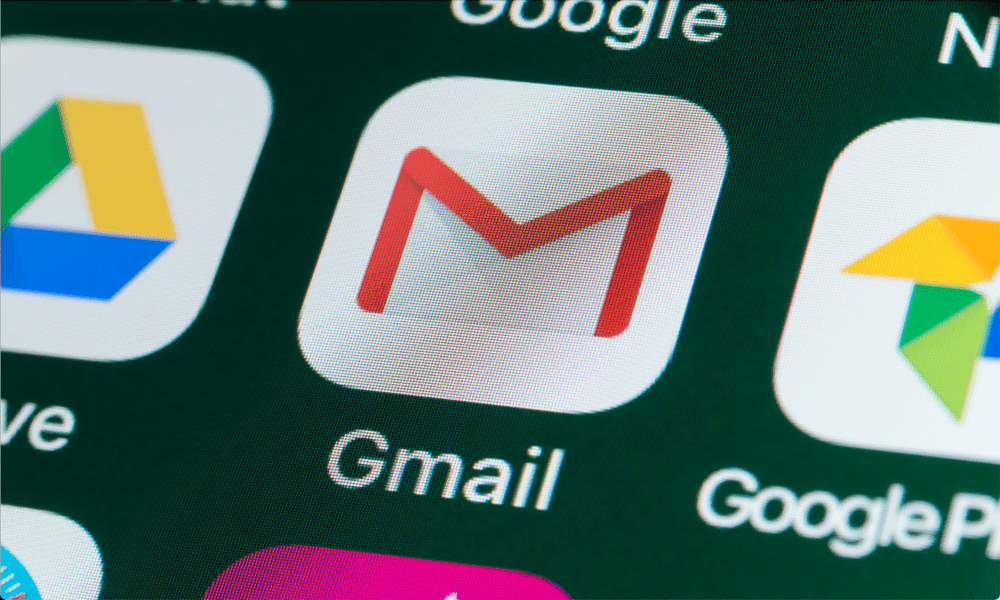
Ważne jest, aby chronić swoje konto Gmail przed nieautoryzowanym dostępem, regularnie zmieniając hasło. Tutaj dowiesz się, jak zmienić hasło w Gmailu.
Czy kiedykolwiek zapomniałeś hasła do Gmaila? A może obawiasz się, że ktoś może włamać się na Twoje konto, ponieważ korzystasz z niego hasło123 przez ostatnie dziesięć lat?
Nie martw się – nie jesteś sam. Wiele osób się z tym zmaga efektywne zarządzanie hasłami. Na szczęście zmiana hasła w Gmailu jest prosta, łatwa do wykonania i zajmuje tylko kilka minut.
Wyobraź sobie, o ile bezpieczniej i pewniej będziesz się czuć, wiedząc, że silne i unikalne hasło chroni Twoje konto Gmail. Możesz uzyskać dostęp do swoich e-maili, kontaktów, kalendarzy i innych usług Google bez kłopotów i zmartwień.
Poniżej wyjaśnimy, jak zmienić hasło w Gmailu.
Jak zmienić hasło w Gmailu na komputerze PC lub Mac
Jednym z najprostszych sposobów zmiany hasła w Gmailu jest uzyskanie dostępu do pliku Ustawienia konta Google
Aby zmienić hasło w Gmailu na komputerze PC lub Mac:
- Otworzyć Strona ustawień konta Google w Twojej przeglądarce internetowej.
- Zaloguj się, podając swój aktualny adres e-mail i hasło.
- Kliknij Bezpieczeństwo po lewej stronie, a następnie przejdź do Logowanie do Google > Hasło po prawej. W tym momencie może być konieczne ponowne zalogowanie się.
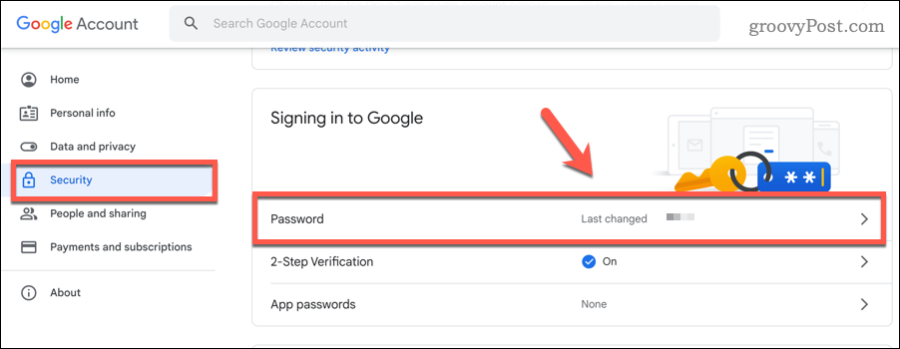
- Po wyświetleniu monitu wprowadź nowe hasło w odpowiednich polach.
- Upewnij się, że Twoje nowe hasło jest silne i unikalne. Unikaj używania popularnych słów, wyrażeń lub danych osobowych, które ktoś mógłby łatwo odgadnąć, i rozważ użycie znaków specjalnych. Możesz również sprawdź siłę wybranego hasła na kilka sposobów.
- Kliknij Zmień hasło aby potwierdzić swój wybór.
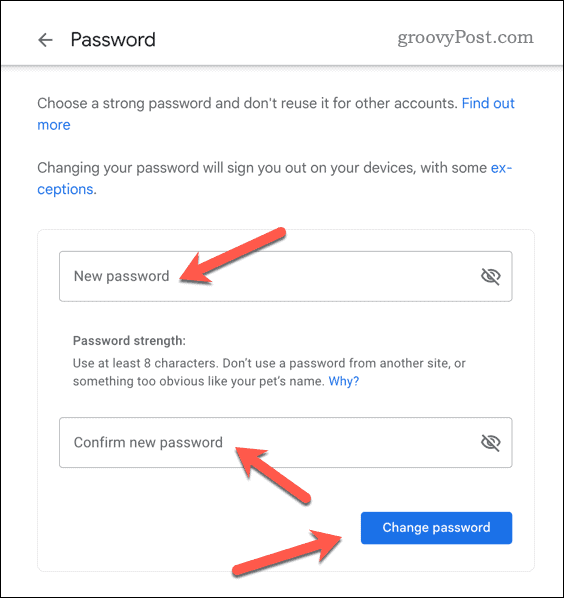
- W tym momencie możesz zostać wylogowany — zaloguj się ponownie, jeśli zajdzie taka potrzeba.
W tym momencie Twoje hasło zostanie zaktualizowane. Od tej chwili będziesz musiał używać nowego hasła do logowania się do Gmaila i innych usług Google.
Jak zmienić hasło w Gmailu na Androidzie
Jeśli korzystasz z urządzenia z systemem Android, możesz także zmienić hasło w Gmailu, korzystając z aplikacji Ustawienia. Będzie to działać tylko na urządzeniach z Androidem, które korzystają z usług Google.
Ze względu na fragmentację Androida te ustawienia mogą się różnić w zależności od urządzenia i wersji Androida. Powinny jednak działać dla większości użytkowników (z niewielkimi różnicami w nazwach kroków).
Aby zmienić hasło w Gmailu na urządzeniu z Androidem:
- Otworzyć Ustawienia aplikację na swoim urządzeniu.
- Uzyskiwać Google Lub Konta, w zależności od urządzenia.
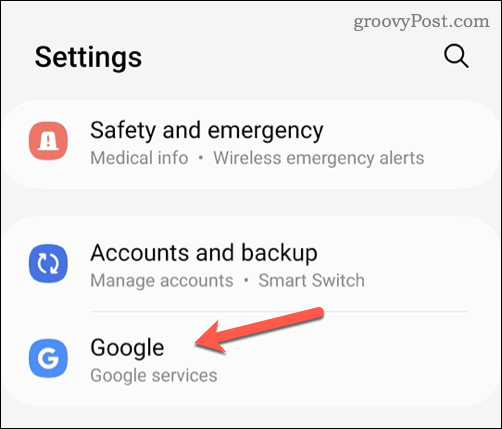
- Następnie dotknij Konto Google Lub Zarządzaj swoim kontem Google opcja.
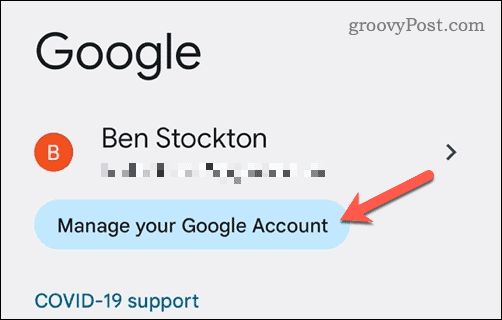
- Uzyskiwać Bezpieczeństwo, Następnie Hasło. W tym momencie może być konieczne ponowne zalogowanie się.
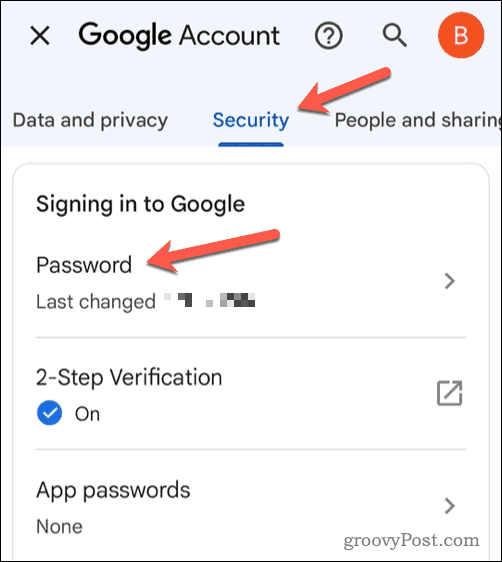
- Po wyświetleniu monitu wprowadź nowe hasło w odpowiednich polach.
- Te same wskazówki dot utworzenie silnego i unikalnego hasła dotyczy użytkowników mobilnych, dlatego upewnij się, że używasz bezpiecznego, trudnego do odgadnięcia i oryginalnego hasła zawierającego cyfry, litery i znaki specjalne.
- Uzyskiwać Zmień hasło potwierdzać.
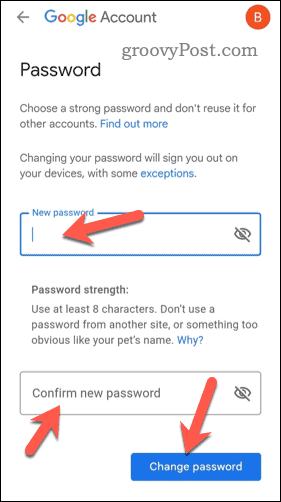
Jeśli ustawienia są prawidłowe, Twoje hasło powinno zostać zaktualizowane automatycznie. Odtąd będziesz musiał używać tego hasła do logowania się do usług Google (w tym Gmaila).
Jak zmienić hasło w Gmailu na iPhonie lub iPadzie
Jeśli używasz iPhone'a lub iPada, możesz zmienić hasło w Gmailu, korzystając z przeglądarki Safari (lub dowolnej innej preferowanej aplikacji internetowej).
Aby zmienić hasło do Gmaila na iPhonie lub iPadzie:
- Otwórz Safari lub inną przeglądarkę internetową na swoim urządzeniu Apple.
- Otworzyć Strona ustawień kont Google i zaloguj się przy użyciu adresu Gmail i hasła.
- Uzyskiwać Bezpieczeństwo > Hasło. Może być konieczne ponowne zalogowanie się.
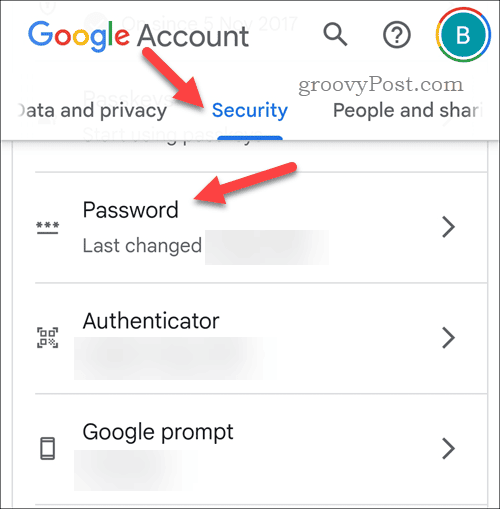
- Po wyświetleniu monitu wprowadź nowe hasło. Upewnij się, że jest mocny, unikalny i używa znaków specjalnych.
- Uzyskiwać Zmień hasło aby potwierdzić zmianę.
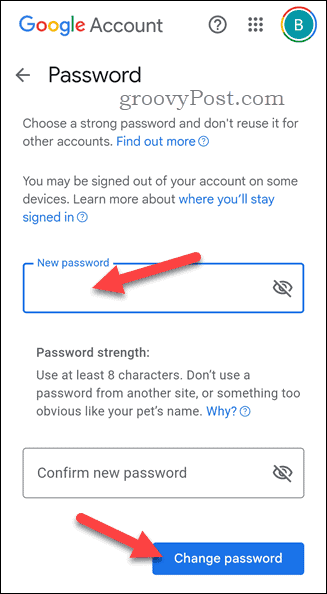
Po zmianie hasła może zostać wyświetlony monit o ponowne zalogowanie się w aplikacji Gmail.
Lepsze ustawienia prywatności w Gmailu
Zmiana hasła w Gmailu to prosty, ale skuteczny sposób na zabezpieczenie konta i zapobieganie nieautoryzowanemu dostępowi. Wykonaj dokładnie poniższe kroki i pamiętaj, aby przy każdej zmianie używać silnego i unikalnego hasła.
Jeśli korzystasz z Gmaila i chcesz jeszcze bardziej usprawnić jego działanie, nie zapomnij wypróbować klient Gmaila innej firmy. Klienci tacy jak Kiwi dla Gmaila oferują zaawansowane funkcje, które w innym przypadku nie byłyby dostępne, takie jak możliwość korzystania z wtyczek innych firm.
Chcesz regularnie wysyłać e-maile do dużej grupy użytkowników? Mógłbyś pomyśleć tworzenie grupowej listy e-mailowej w Gmailu aby uniknąć konieczności ręcznego wpisywania każdego adresu e-mail.
Wreszcie, jeśli chcesz przejść na Gmaila, zawsze możesz importuj wiadomości e-mail i kontakty z programu Outlook do Gmaila.
